設定された範囲内の数値をスライドバーによって調整する場合は、スケールが便利です。
今回は、スケールの使い方を簡単なサンプルコードをもとに説明します。
準備
まずはウィンドウを作成しましょう。
ウィンドウの作成方法がわからない方は、下の記事を参考にしてください。
Scaleで設定した数値をボタンクリックしてLabelで表示する
サンプルコード
import tkinter as tk
import tkinter.ttk as ttk
main_win = tk.Tk()
main_win.title("テスト用ウィンドウ")
main_win.geometry("400x300")
def output_scale(event=None):
label["text"] = var_scale.get()
var_scale = tk.IntVar()
scale = ttk.Scale(main_win, from_=-5, to=5, variable=var_scale, command=output_scale)
scale.pack()
label = tk.Label(main_win, text=var_scale.get())
label.pack()
main_win.mainloop()実行結果
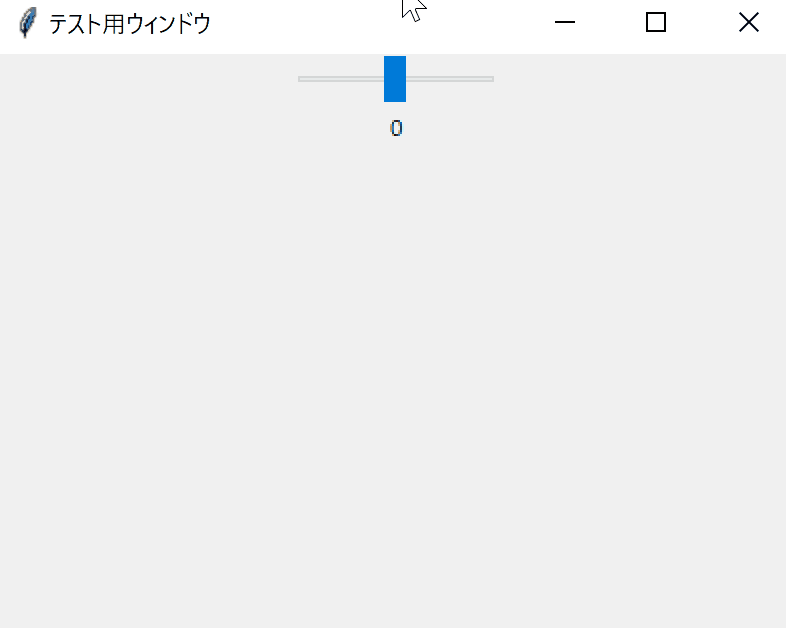
解説
スライドバーを左右に動かすと数値の変化が表示されるサンプルコードです。
スライドバーはtkinter.ttk.Scaleで実装することができます。
設定できる数値の最低値をfrom_、最高値をtoのオプションで設定します。
スピンボックスで設定する数値は、tkinter.IntVar()で生成した変数をvariableのオプションで指定することで、バインドします。
設定された数値は.get()で取得することができます。
今回は、Scaleで整数値を設定できるようにtkinter.IntVar()を使用していますが、浮動小数点を設定したい場合は、tkinter.DoubleVar()を使用してください。




コメント